windows11图标设置自由移动方法 windows11怎么设置图标随意移动
更新时间:2023-03-14 10:36:24作者:xinxin
随着windows11系统逐渐进入人们的生活视线中,许多用户也都开始接触这款系统,然而当用户在对windows11电脑桌面上的图标进行移动布局时,却总是会恢复到原来的位置,对此windows11怎么设置图标随意移动呢?这里小编就来告诉大家windows11图标设置自由移动方法。
推荐下载:win11系统中文版
具体方法:
1、鼠标右键单击桌面的空白处,在弹出的菜单栏点击【查看】。
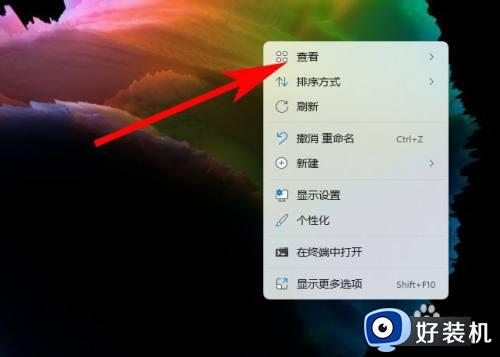
2、在查看目录之下,将“自动排列图标”和“将图标与网格对齐”两个选项都取消选中后,鼠标左键单击桌面空白处退出设置。
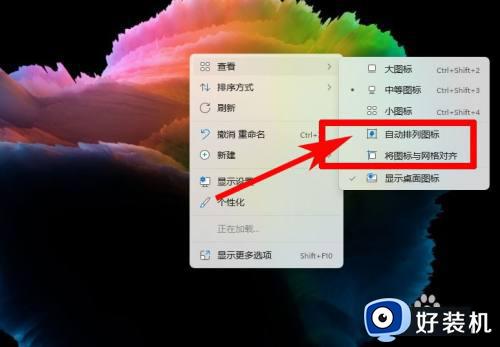
3、返回桌面后,就可以将图标按照自己的喜好分类摆放到不同的位置了。

上述就是小编告诉大家的windows11图标设置自由移动方法了,有需要的用户就可以根据小编的步骤进行操作了,希望能够对大家有所帮助。
windows11图标设置自由移动方法 windows11怎么设置图标随意移动相关教程
- win11桌面图标怎么设置随意摆放 win11如何设置桌面图标自由摆放
- windows11桌面图标怎么随意摆放 windows11桌面随意摆放图标的设置方法
- windows11桌面图标无法拖动怎么办 windows11桌面图标不能拖动如何处理
- win11桌面图标固定不动设置步骤 win11怎么固定桌面图标位置
- windows11桌面图标自动排列的开启方法 windows桌面自动排序怎么设置
- windows11显示此电脑图标设置方法 windows11系统此电脑图标怎么调出来
- windows11任务栏小图标设置方法 win11如何设置任务栏小图标
- win11桌面图标不能移动怎么办 win11桌面图标无法拖拽解决方法
- windows11图标大小设置方法 win11怎么更改图标大小
- windows11怎么锁定桌面图标?win11如何锁定电脑桌面图标
- win11家庭版右键怎么直接打开所有选项的方法 win11家庭版右键如何显示所有选项
- win11家庭版右键没有bitlocker怎么办 win11家庭版找不到bitlocker如何处理
- win11家庭版任务栏怎么透明 win11家庭版任务栏设置成透明的步骤
- win11家庭版无法访问u盘怎么回事 win11家庭版u盘拒绝访问怎么解决
- win11自动输入密码登录设置方法 win11怎样设置开机自动输入密登陆
- win11界面乱跳怎么办 win11界面跳屏如何处理
win11教程推荐
- 1 win11安装ie浏览器的方法 win11如何安装IE浏览器
- 2 win11截图怎么操作 win11截图的几种方法
- 3 win11桌面字体颜色怎么改 win11如何更换字体颜色
- 4 电脑怎么取消更新win11系统 电脑如何取消更新系统win11
- 5 win10鼠标光标不见了怎么找回 win10鼠标光标不见了的解决方法
- 6 win11找不到用户组怎么办 win11电脑里找不到用户和组处理方法
- 7 更新win11系统后进不了桌面怎么办 win11更新后进不去系统处理方法
- 8 win11桌面刷新不流畅解决方法 win11桌面刷新很卡怎么办
- 9 win11更改为管理员账户的步骤 win11怎么切换为管理员
- 10 win11桌面卡顿掉帧怎么办 win11桌面卡住不动解决方法
